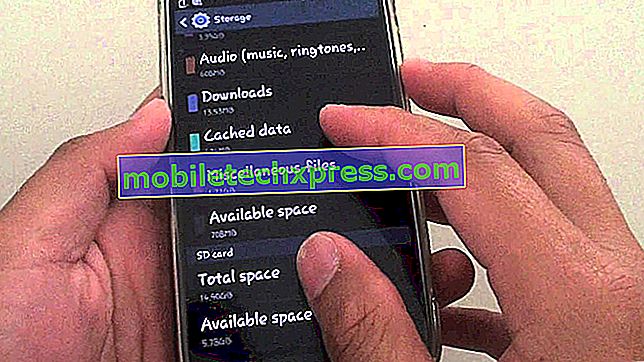Comment réparer Samsung Galaxy A9 ne pas recevoir de notifications
Le #Samsung #Galaxy # A9 est le dernier modèle de la série A de dispositifs qui vient d’être commercialisé récemment. Ce téléphone a la particularité d’être le premier smartphone à arborer quatre caméras arrière. Chacune de ces caméras possède une fonction spécifique permettant au téléphone de prendre des photos d'excellente qualité. Bien qu'il s'agisse d'un téléphone performant, il existe des cas où certains problèmes peuvent survenir, auxquels nous allons nous attaquer aujourd'hui. Dans ce dernier épisode de notre série de dépannage, nous aborderons le problème des notifications concernant le Galaxy A9.
Si vous possédez un Samsung Galaxy S9 ou tout autre appareil Android, n'hésitez pas à nous contacter à l'aide de ce formulaire. Nous serons plus qu'heureux de vous aider avec toute préoccupation que vous pourriez avoir avec votre appareil. C'est un service gratuit que nous offrons sans aucune condition. Cependant, nous vous demandons, lorsque vous nous contactez, d’essayer d’être aussi précis que possible afin de permettre une évaluation précise et la solution appropriée.
Comment réparer Samsung Galaxy A9 ne pas recevoir de notifications
Problème: Galaxy A9 ici. Ces derniers jours, je n'ai reçu aucune notification d'aucune sorte. Textes, appels téléphoniques, Facebook, n'importe quoi. De plus, le badge n'apparaît pas. Ce matin, j'ai ouvert mon application de texte (par défaut) et j'avais 14 textes en 6 conversations. Même chose avec Facebook Messenger, Facebook et toutes les autres applications, nouveaux éléments présents. Hier soir, j'ai apparemment manqué un appel téléphonique même s'il n'a jamais sonné ou montré un appel manqué. Le seul moyen que je connaisse est que cela apparaît dans ma liste récente. J'ai redémarré et vérifié tous les paramètres et tout semble en ordre. Aidez-moi?!
Solution: avant de résoudre ce problème, vous devez tout d'abord vous assurer que le téléphone fonctionne avec la dernière version du logiciel. Si une mise à jour est disponible, assurez-vous de la télécharger et de l'installer sur votre téléphone. Ceci fait, suivez les étapes de dépannage énumérées ci-dessous.
Activer les notifications de l'A9
La première chose à faire dans ce cas est de vous assurer que les paramètres de notification du téléphone sont activés. Si cette option est désactivée, vous ne recevrez pas de notifications d'e-mails, de messages texte ou de vos applications de réseaux sociaux.
- Faites glisser vos doigts vers le bas à partir du haut de l'écran
- Appuyez sur l'icône Paramètres.
- Appuyez sur les notifications
- Appuyez sur l'indicateur à côté de «Autoriser les notifications» pour activer la fonction.
- Appuyez deux fois sur la touche Retour, puis activez les notifications pour les autres applications.
Démarrer le téléphone en mode sans échec
Parfois, une application que vous avez téléchargée peut causer ce problème particulier. Pour vérifier si tel est le cas, vous devrez démarrer le téléphone en mode sans échec, car seules les applications pré-installées sont autorisées à s'exécuter.
- Éteignez le téléphone.
- Appuyez sur la touche Marche / Arrêt et maintenez-la enfoncée après l'écran de nom de modèle qui apparaît à l'écran.
- Lorsque SAMSUNG apparaît à l'écran, relâchez la touche d'alimentation.
- Immédiatement après avoir relâché la touche marche / arrêt, maintenez la touche Volume bas enfoncée.
- Continuez à maintenir la touche Volume bas jusqu'à ce que le périphérique ait fini de redémarrer.
- Lorsque le mode sans échec apparaît dans le coin inférieur gauche de l'écran, relâchez la touche d'augmentation du volume.
Si le problème ne se produit pas dans ce mode, il pourrait être causé par une application que vous avez téléchargée. Découvrez quelle application il s'agit et désinstallez-le.
Effectuer une réinitialisation d'usine
Si le problème persiste, votre dernière option est une réinitialisation d'usine. Notez que cela effacera les données de votre téléphone. Assurez-vous donc de créer une copie de sauvegarde avant de continuer.
- Éteindre le téléphone.
- Maintenez les touches Volume haut et Bixby enfoncées, puis maintenez la touche Marche / Arrêt enfoncée.
- Lorsque le logo Android vert apparaît, relâchez toutes les touches (l'installation de la mise à jour du système s'affiche pendant environ 30 à 60 secondes avant d'afficher les options du menu de récupération du système Android).
- Appuyez plusieurs fois sur la touche Volume bas pour mettre en surbrillance l'option «effacer les données / réinitialiser les paramètres d'usine».
- Appuyez sur le bouton d'alimentation pour sélectionner.
- Appuyez sur la touche Volume bas jusqu'à ce que «Oui - supprimer toutes les données utilisateur» soit mis en surbrillance.
- Appuyez sur le bouton d'alimentation pour sélectionner et lancer la réinitialisation générale.
- Lorsque la réinitialisation générale est terminée, le message «Redémarrer le système maintenant» est mis en surbrillance.
- Appuyez sur la touche d'alimentation pour redémarrer l'appareil.




![Solutions aux problèmes de SMS et MMS pour le Samsung Galaxy S6 Edge [Partie 2]](https://uploads.mobiletechxpress.com/wp-content/android/705/solutions-samsung-galaxy-s6-edge-sms-mms-problems-2.jpg)